
Mundarija:
- Muallif John Day [email protected].
- Public 2024-01-30 13:28.
- Oxirgi o'zgartirilgan 2025-01-23 15:14.

Keng miqyosli xakerlik va hukumat kuzatuvlari haqidagi muntazam xabarlar veb -kamerasiga lenta yopishtirganlar soni ortib bormoqda. Lekin nima uchun 2017 yilda hech kim bizni kuzatmasligini kafolatlaydigan bema'ni lenta bo'ladimi? Bizga maxfiylik uchun maxsus apparat kerak! Uskuna masofadan turib buzilishi mumkin emas va agar u ochiq manbali bo'lsa, katta jamoa orqa eshiklar yo'qligiga kafolat beradi. Ma'lumotni himoya qilishning ahamiyatini, aql bovar qilmaydigan AIlar ko'proq ma'lumot to'playdigan va ma'lumotlarning o'zi juda qimmatli bo'lgan dunyoda e'tiborsiz qoldirib bo'lmaydi. kriptovalyuta holatida.
Loyihaning kelajakdagi tasavvuri shundaki, har bir qurilmaga sizning kriptografik kalitlaringizni saqlaydigan va ma'lumotlarni yig'ish qurilmalarini boshqaradigan izolyatsiya qilingan hisoblash moduli kerak bo'ladi.
Ushbu qiziqarli loyihada biz maxfiyligingiz va maxfiy ma'lumotlaringiz uchun qo'riqchi sifatida apparat xavfsizligi modulining kuchini namoyish etamiz. O'zingizni xakerlardan himoya qiling va noutbukdagi ichki Arduino yordamida xakerlik qobiliyatini kengaytiring. Biz sizning veb -kamerangizga qattiq kalitni qo'yish va noutbukga ajratilgan hisoblash modulini qo'shishni ko'rsatamiz.
Sizga nima kerak:
- etarli bo'sh joyga ega noutbuk (so'zma -so'z), yaxshisi bo'sh disk maydoni. Biz HP Elitebook 2560P -dan foydalandik, u arzon va eski, lekin tank kabi qurilgan.
- Arduino, sarlavhasiz yoki katta portlarsiz.
- 3D bosib chiqarish vositalari.
- lehimlantiruvchi temir va asosiy asboblar va elektronika ta'minoti.
- Multimetr
- Kichkina rok -kalit
- 40 pinli IDE ulagichi va kabel
- nozik SATA ulagichi
- Noutbukni yo'q qilishga tayyorlik.
1 -qadam: uni oching


Ko'pincha veb -kamera kabellari ekrandan video kabelga ulanadi. Veb -kameradan quvvat kabelini ushlab qolishning eng oson yo'li - uni veb -kameraning yonida qilish. Buning uchun ekranni qismlarga ajratish kerak.
2 -qadam: Yashil simni kesib oling
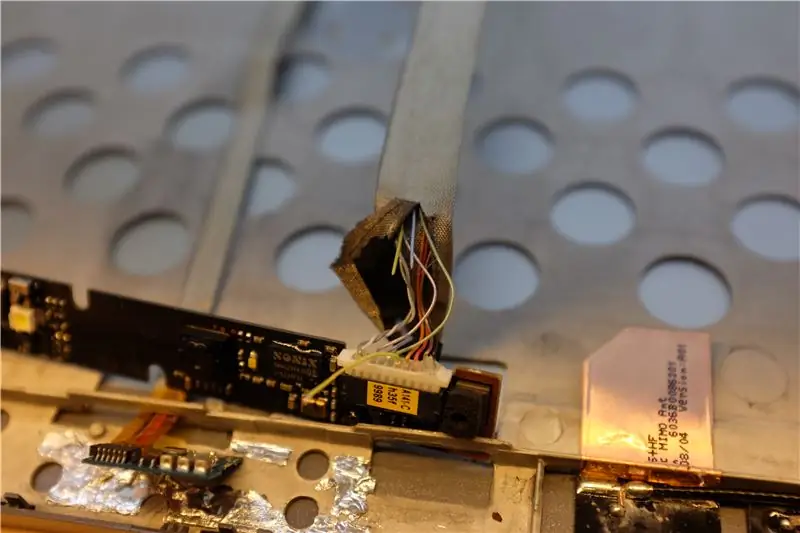
Bu juda qiyin, veb -kamera kabellari har doim ham bir xil rangda kodlangan emas. Shunday qilib, noutbuk yoqilganda veb -kamera ulagichidagi kuchlanishni diqqat bilan o'lchang. Har bir ulanishni aniqlashga harakat qiling. Biz 5 voltli elektr kabelini qidirmoqdamiz. Agar siz uni topsangiz, uni ushlab olishingiz mumkin, simlar to'plamining bir qismini demontaj qiling va ehtiyotkorlik bilan kesib oling. Bizning holatimizda bu yashil rangli sim edi.
3 -qadam: Elektr kabelini chetlab o'ting
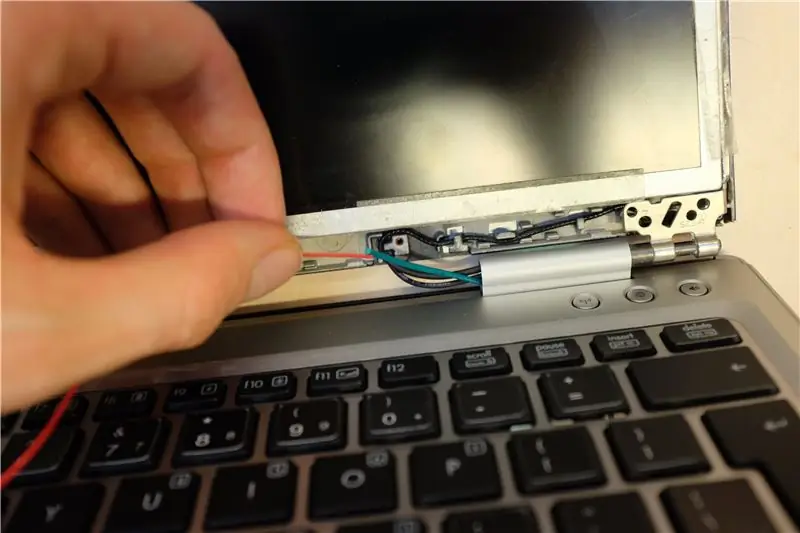
Veb -kamera kabelini ushlab olganingizdan so'ng, veb -kamera muvaffaqiyatli o'chirilganligini tekshirib ko'ring. Endi siz yangi elektr kabelini lehimlashingiz mumkin. Barcha bo'g'imlarni ajratib qo'yganingizga ishonch hosil qiling, shunda ular uzilib qolmaydi. Keyin, noutbukning har qanday 5V manbaiga ulab, quvvat kabelini sinab ko'ring. Eng oson yo'li - uni noutbukga ulangan holda 5V arduino portiga ulash. Endi veb -kamera qayta ishlayotganini tekshiring. Ogohlantirish, kompyuterni ulanganda, uni qayta ishga tushirish kerak bo'lishi mumkin, chunki BIOS ishga tushganda veb -kamerani aniqlashi kerak.
Nihoyat, agar u ishlayotgan bo'lsa, siz yangi kabelni noutbuk korpusi orqali haydovchiga o'tkazishingiz mumkin.
4 -qadam: O'zingizning shaxsiy haydovchingizni 3d chop eting


Siz apparat modulingiz uchun konteynerni 3D dizaynida chop etishingiz va xohlaganingizcha ko'p kalitlarni, LEDlarni yoki kirish -chiqishlarni joylashtirishingiz mumkin. Avval o'lchovlarni asl diskdan oling va ularni SAPR dasturida takrorlang. Biz kabellarni bo'shashtiradigan qilib bir necha millimetrga tor qilib qo'ydik. Biz veb -kamera uchun qattiq kalitni va eski kompyuterlardan qutqarish mumkin bo'lgan arduino I/U uchun 40pin IDE ulagichini qo'shdik.
5 -qadam: Arduino -ni o'zgartiring
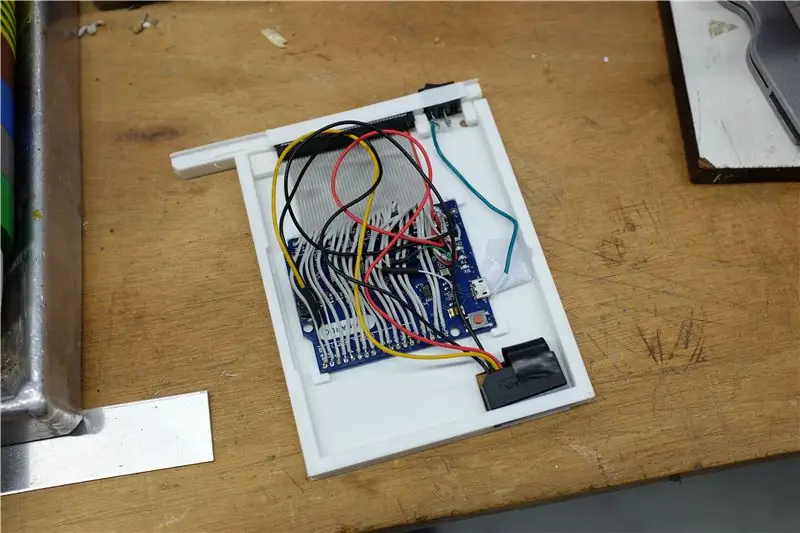
Arduino-ning katta kirish-chiqish ulagichlari va quvvat ulagichini lehimlang, shunda u butunlay tekis bo'ladi. Biz tekis usb portiga ega Leonardodan foydalanardik. Keyingi kirish -chiqish kabelini Arduino I/U portlariga lehimlang, keyin siz qaysi noutbukda noutbukda ko'rinmasligini aniqlang. Biz, shuningdek, USB ma'lumot kabellarini 40pin ulagichiga lehimladik, shunda biz Arduino -ni tashqi tomondan dasturlay olamiz. Agar siz jasoratli bo'lsangiz, uni to'g'ridan -to'g'ri noutbukning usb portlaridan biriga ulashingiz mumkin. Ammo hozircha biz Arduino -ni to'g'ridan -to'g'ri haydovchining SATA portidan quvvat bilan ta'minlash uchun SATA ulagichidan foydalanganmiz. E'tibor bering, bu sizning qattiq disk SATA-ga qaraganda kichikroq.
6 -qadam: yig'ish




Bo'shashgan qismlar va kabellarni yopishtiruvchi yoki lenta. Avval hamma narsani sinab ko'rganingizga ishonch hosil qiling. Agar hamma narsa ishlayotgan bo'lsa, ehtimol bu birinchi marta bo'lmaydi. Tabriklaymiz, endi hamma narsani yig'ib, modulni noutbukga o'rnatishingiz mumkin. Bizning holatda, SATA ulagichi qurilmani etarlicha joyida ushlab turadi, lekin bunday bo'lmasa, uni noutbuk ichida ushlab turish uchun vintlar yoki lentalar qo'shishingiz mumkin. Anakartni buzmasligingizga ishonch hosil qiling!
7 -qadam: imkoniyatlaringizni kengaytiring
Kelajakdagi tasavvur - bu Arduino, masalan, kriptografik kalitlarni saqlash va ma'lumotlarni yig'ish qurilmalarini boshqarish uchun ajratilgan hisoblash moduli.
Biroq, DIY -lar uchun:
Ichki Arduino ochiladigan imkoniyatlar haqida o'ylab ko'ring! Endi siz noutbukga to'g'ridan -to'g'ri LED, kalitlarni, (kichik) aktuatorlarni va taxtalarni ulashingiz mumkin! Salbiy tomoni shundaki, sizga noutbukda etarli bo'sh joy, tom ma'noda bo'sh joy kerak, buning uchun kamdan -kam ishlatiladigan haydovchi joyi juda mos keladi. Ammo, ehtimol, biz uni kelajakda kichikroq joylarga moslashtira olamiz yoki, ehtimol, tashqi qo'shimchalar bo'lishi mumkin.
Tavsiya:
Velosiped xavfsizligi uchun muqobil RFID kaliti: 7 qadam (rasmlar bilan)

Velosiped xavfsizligi uchun muqobil RFID kaliti: Velosiped xavfsizligi uchun faqat kontaktni qulflash tugmasi mavjud. Va uni o'g'ri osonlikcha buzishi mumkin. Mana men buning uchun DIY yechimi bilan keldim. Bu arzon va qurish oson. Bu velosiped xavfsizligi uchun muqobil RFID kaliti. Keling
PLC xavfsizligi uchun simsiz xavfsizlik tugmasi: 6 qadam (rasmlar bilan)

PLC xavfsizligi uchun simsiz xavfsizlik tugmasi: Bu loyiha xavfli ishlab chiqarish ob'ektlari uchun qo'shimcha xavfsizlik qatlamini yaratish uchun IoT va (oxir -oqibat) robototexnika vositalaridan foydalanish kontseptsiyasining isbotidir. Bu tugma bir nechta jarayonlarni, shu jumladan signalni boshqarishni boshlash yoki to'xtatish uchun ishlatilishi mumkin
Mototsikl xavfsizligi uchun Arduino far modulyatori: 20 qadam (rasmlar bilan)

Mototsikl xavfsizligi uchun Arduino faralar modulyatori: Mototsikllarni yo'lda ko'rish qiyin, chunki ular avtomobil yoki yuk mashinasining kengligining atigi to'rtdan bir qismini tashkil qiladi. 1978 yildan beri AQShda mototsikl ishlab chiqaruvchilari faralarni elektr simlarini ulab, mototsikllarni yanada ko'rinadigan qilishlari kerak edi
IR masofaviy xakerlik va avtomatlashtirish: 13 qadam (rasmlar bilan)

IR masofadan turib xakerlik va avtomatlashtirish: Salom bolalar, men bolaligimdan televizorni masofadan boshqarish pulti va u qanday ishlaydi, deb o'ylardim. Bu ko'rsatma men eski masofadan boshqarish pultini qanday dekodlash/sindirish va uni uy avtomatizatsiyasi uchun ishlatganligim haqida hikoya qiladi. Bu ko'rsatma o'z ichiga oladi
Securibot: uy xavfsizligi uchun kichik Survelliance droni: 7 qadam (rasmlar bilan)

Securibot: uy xavfsizligi uchun kichik Survelliance droni: robotlar ajoyib ekanligi oddiy haqiqat. Xavfsizlik robotlari, odatda, oddiy odam uchun juda qimmatga tushadi yoki qonuniy ravishda sotib olinmaydi; Xususiy kompaniyalar va harbiylar bunday qurilmalarni o'zlarida saqlaydilar va
